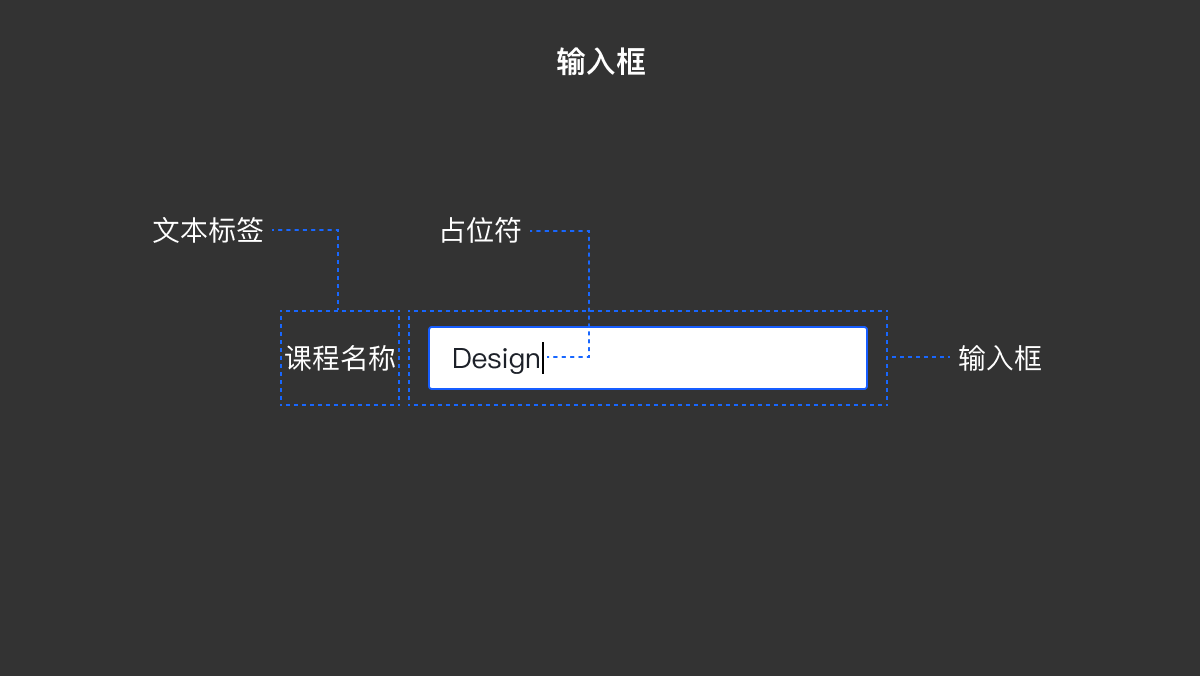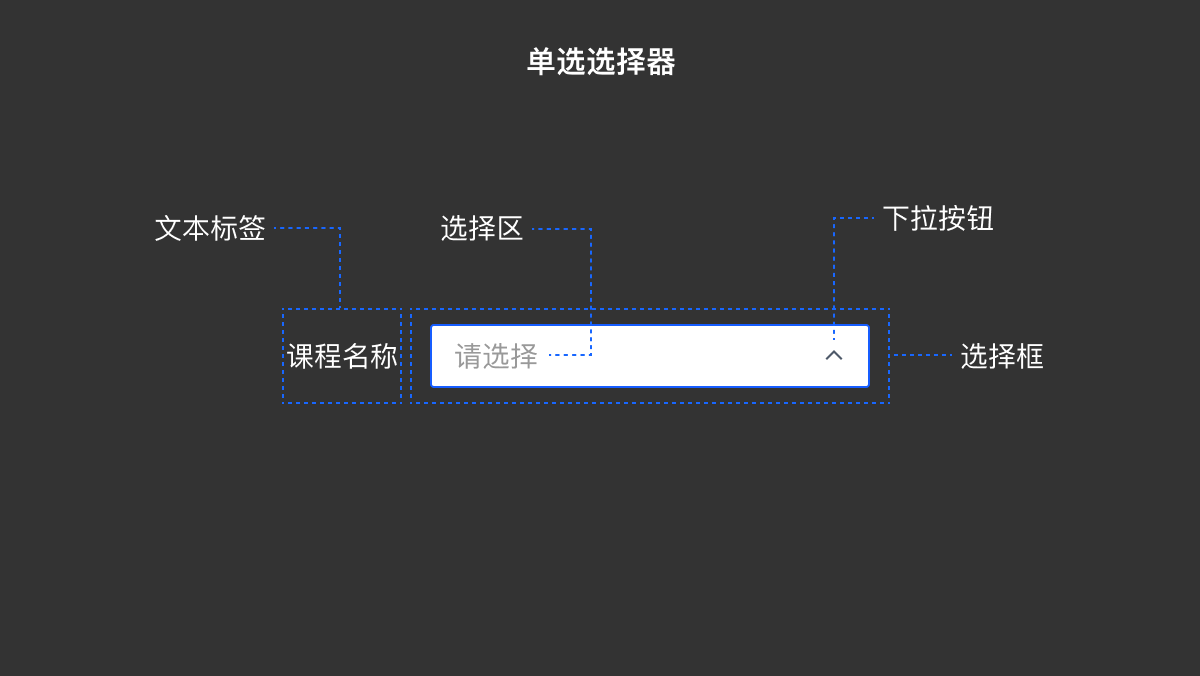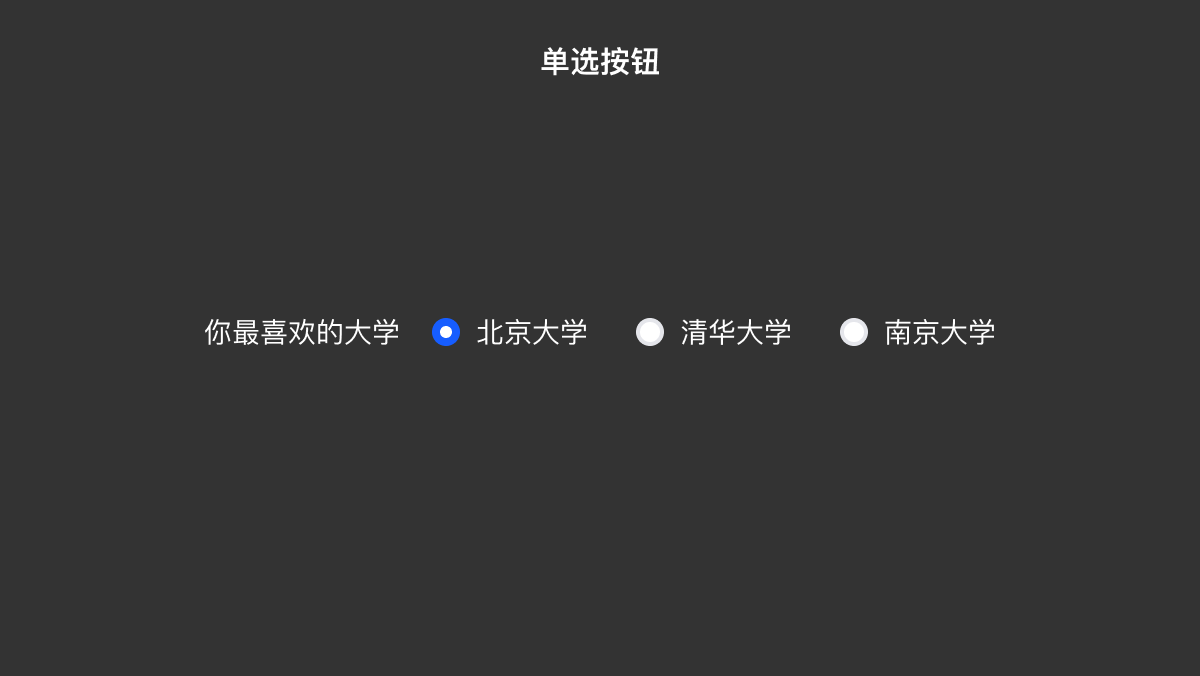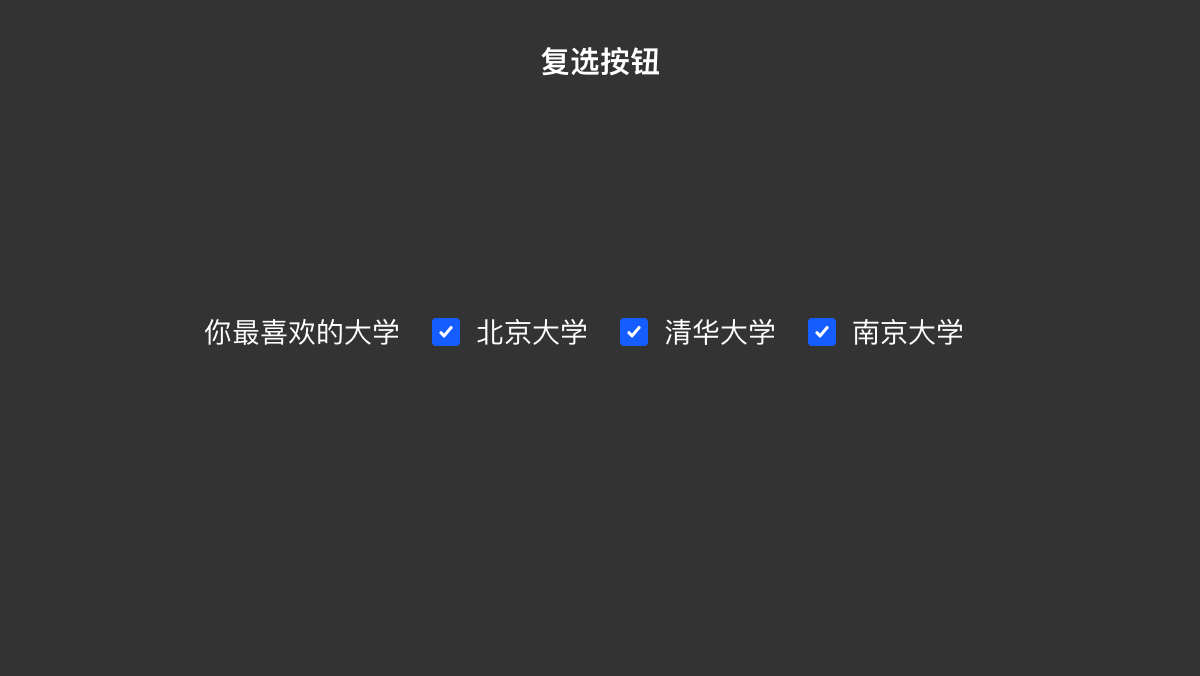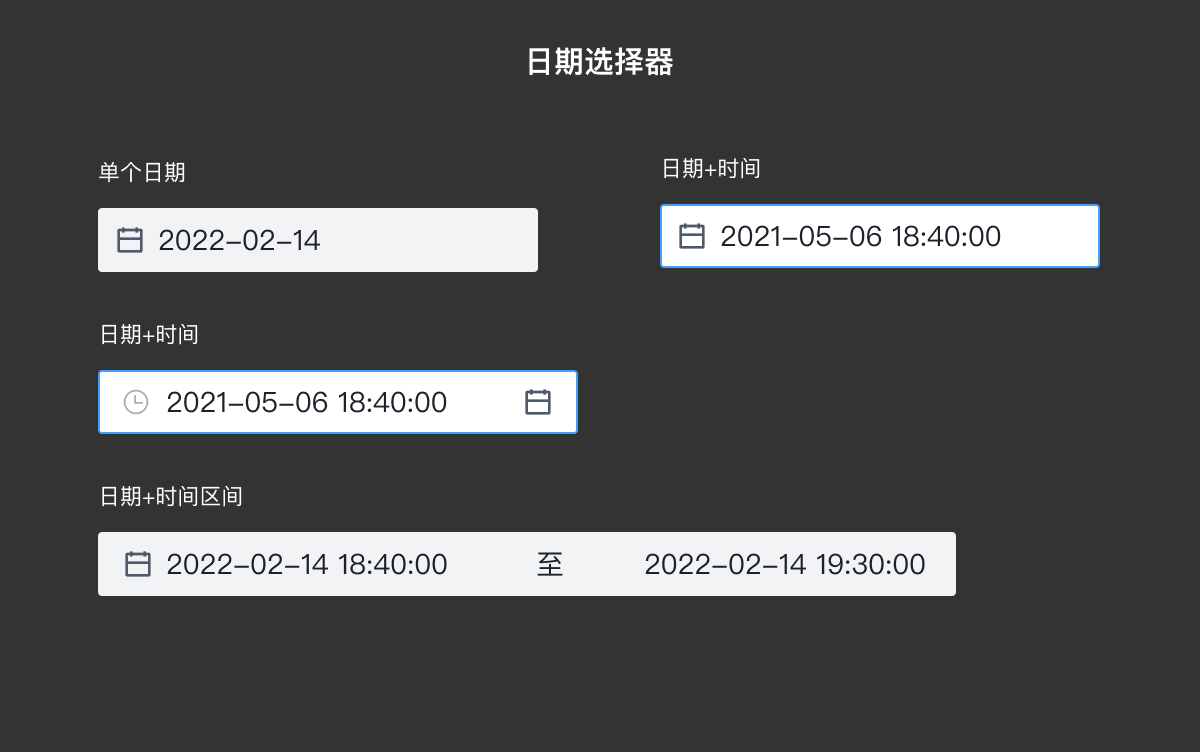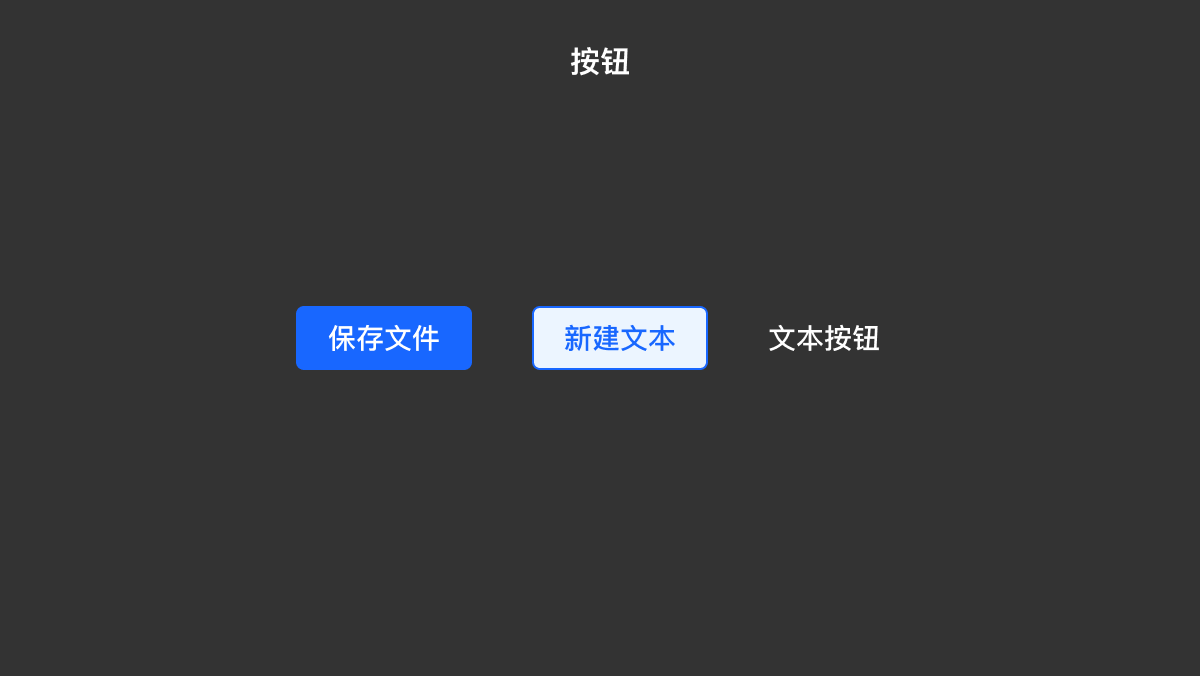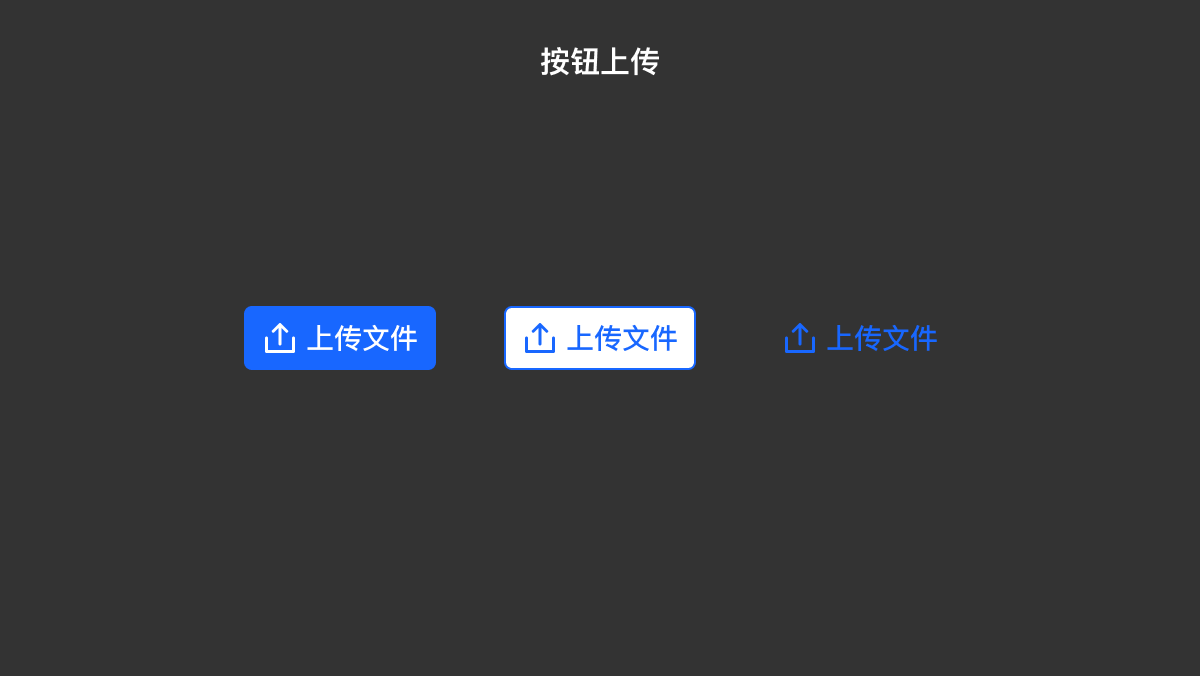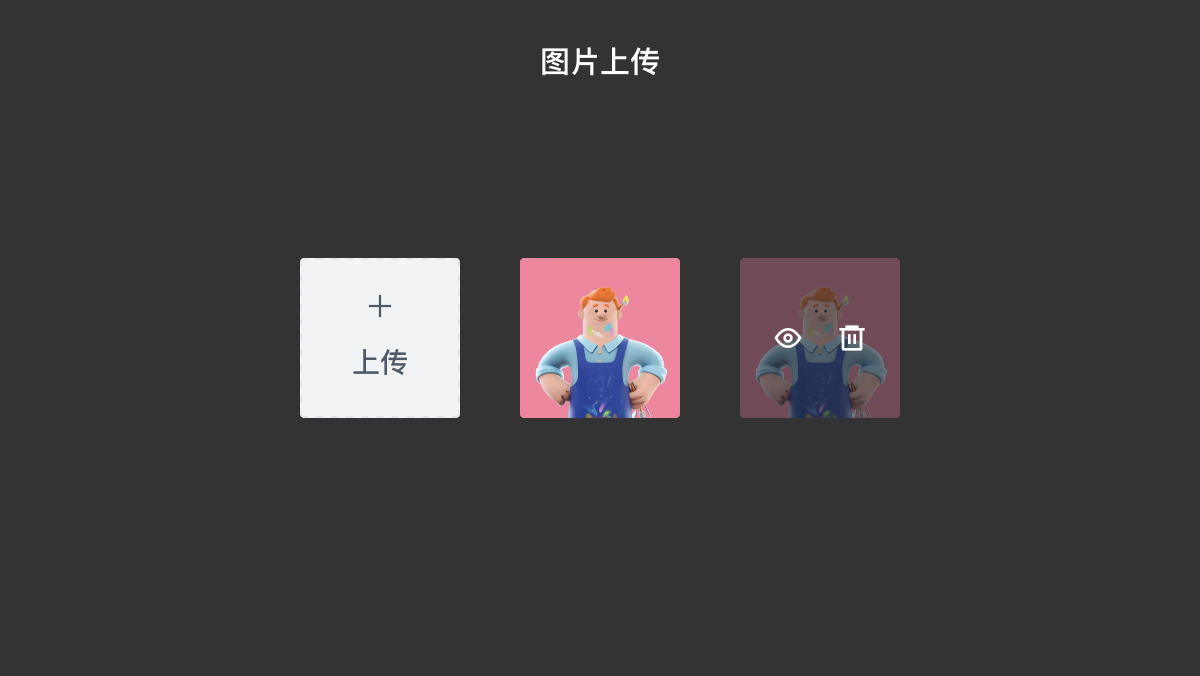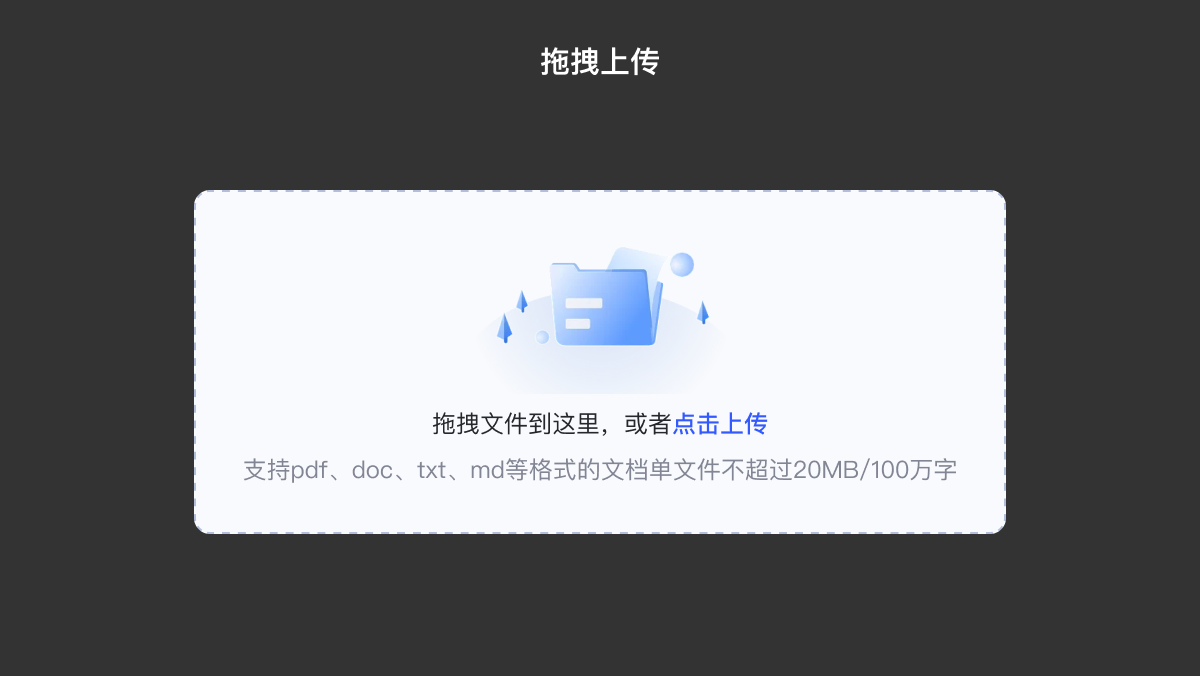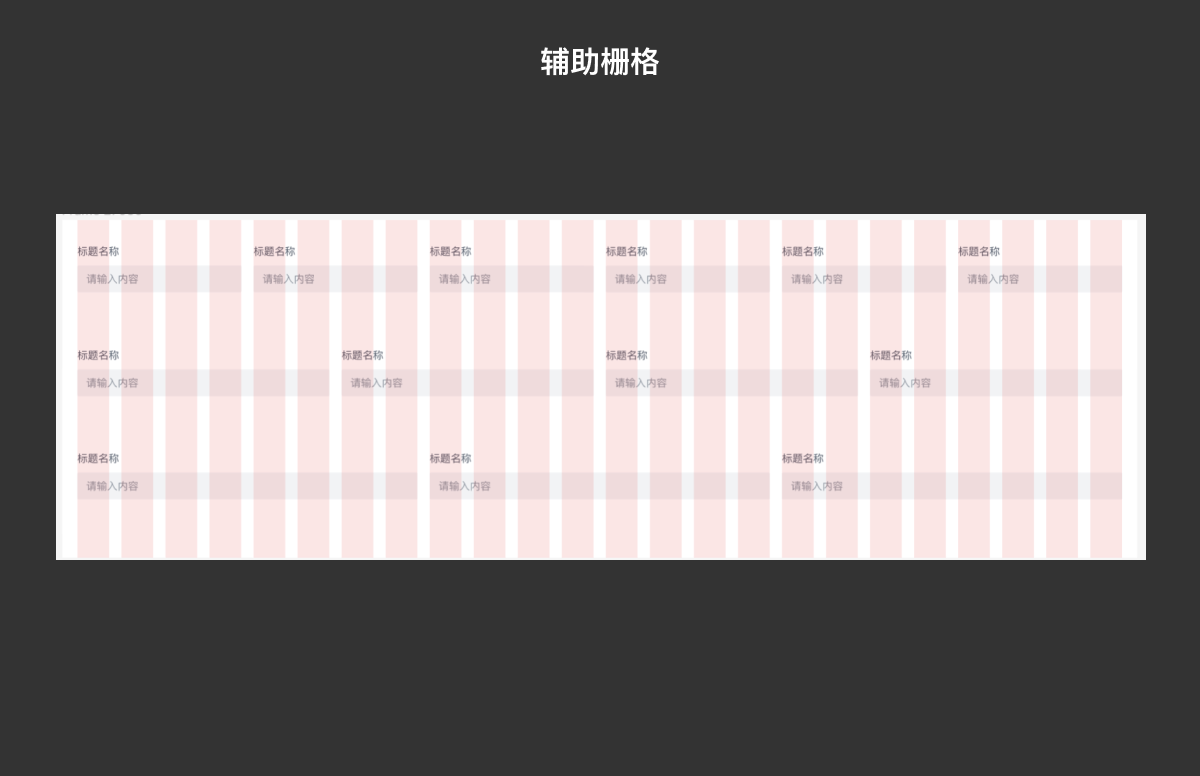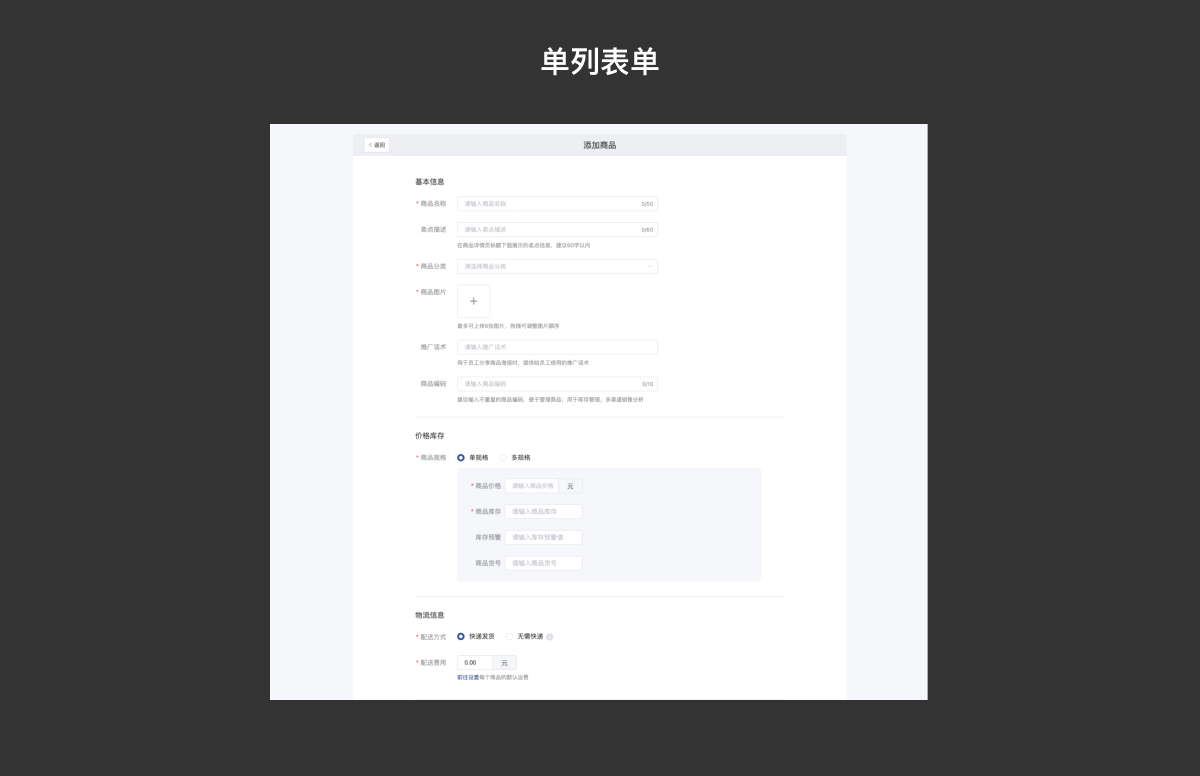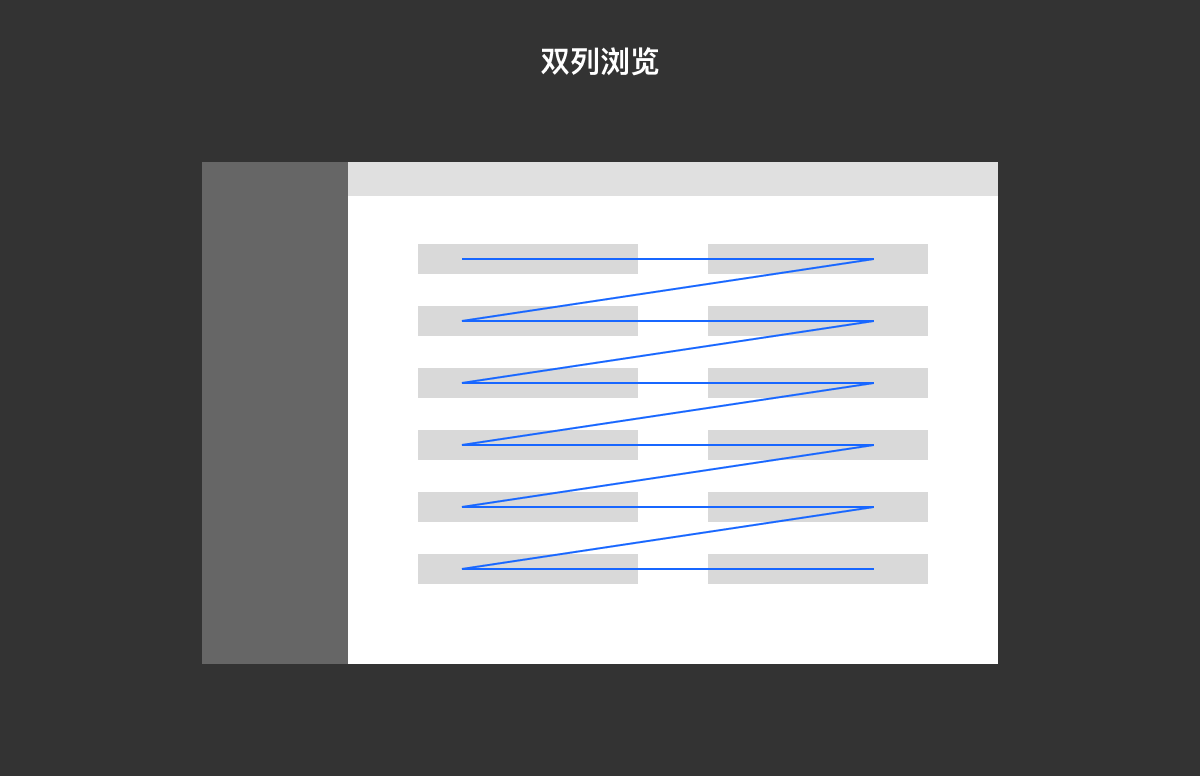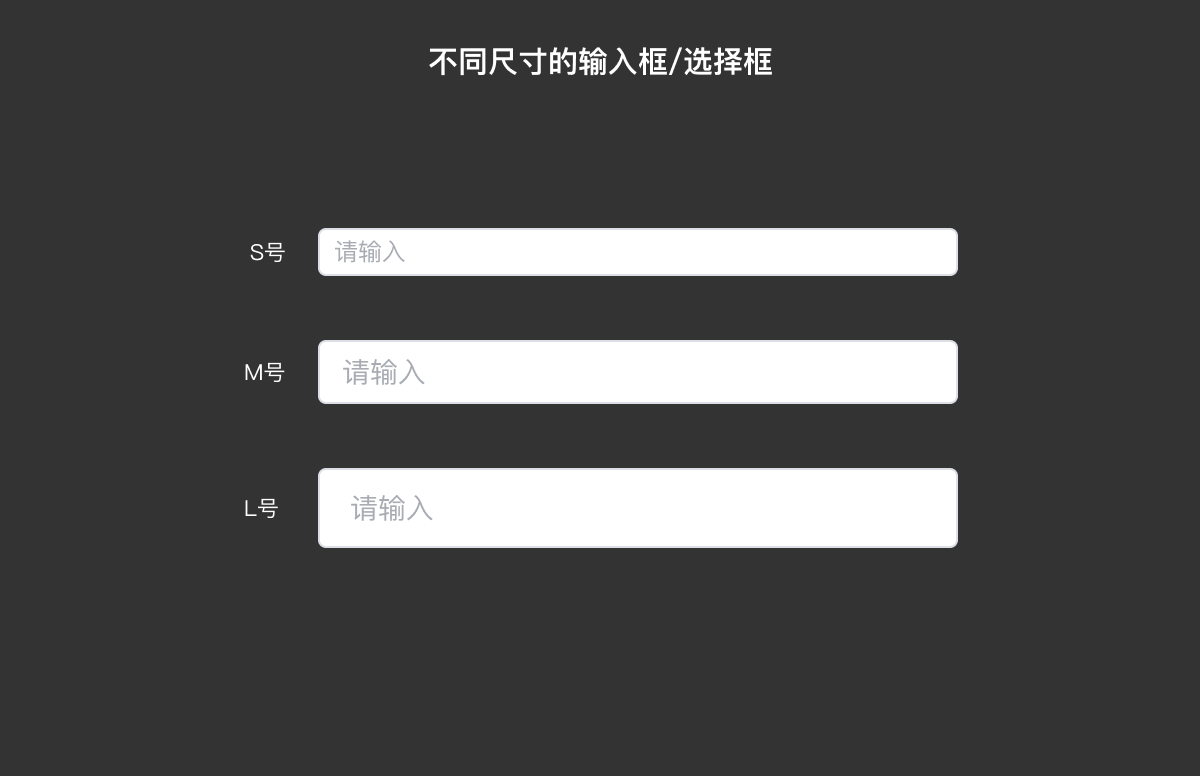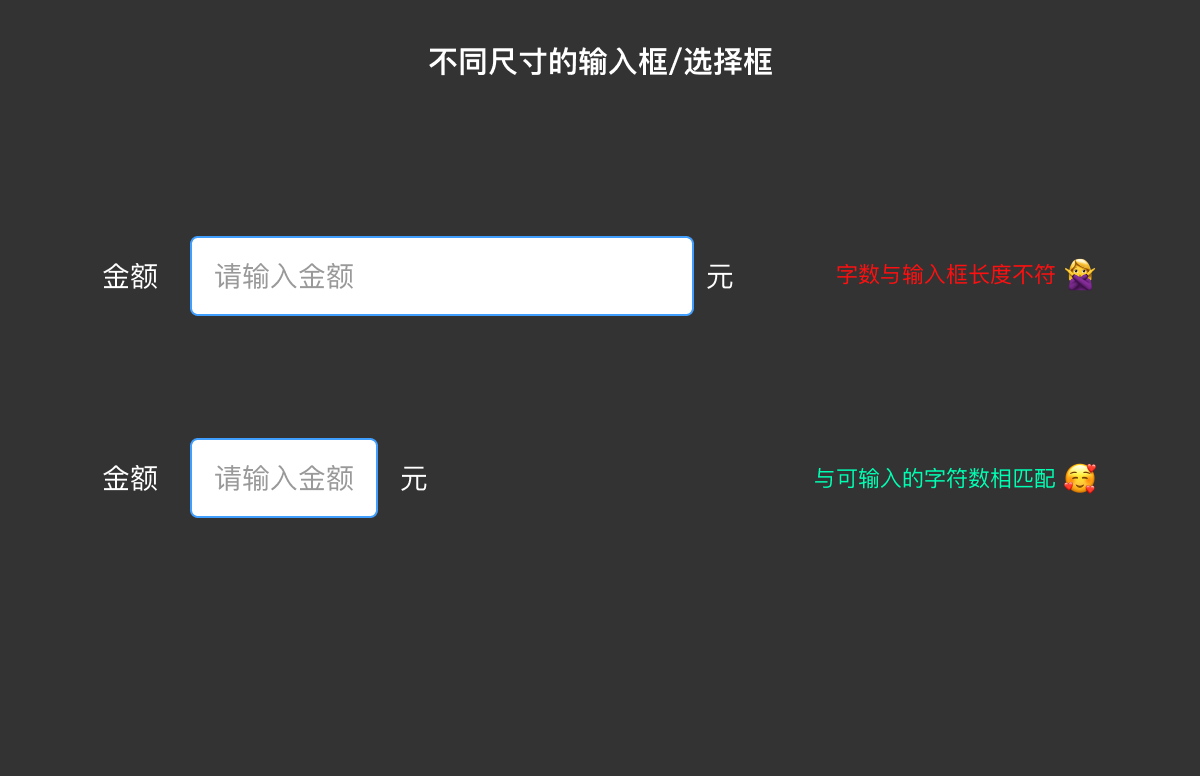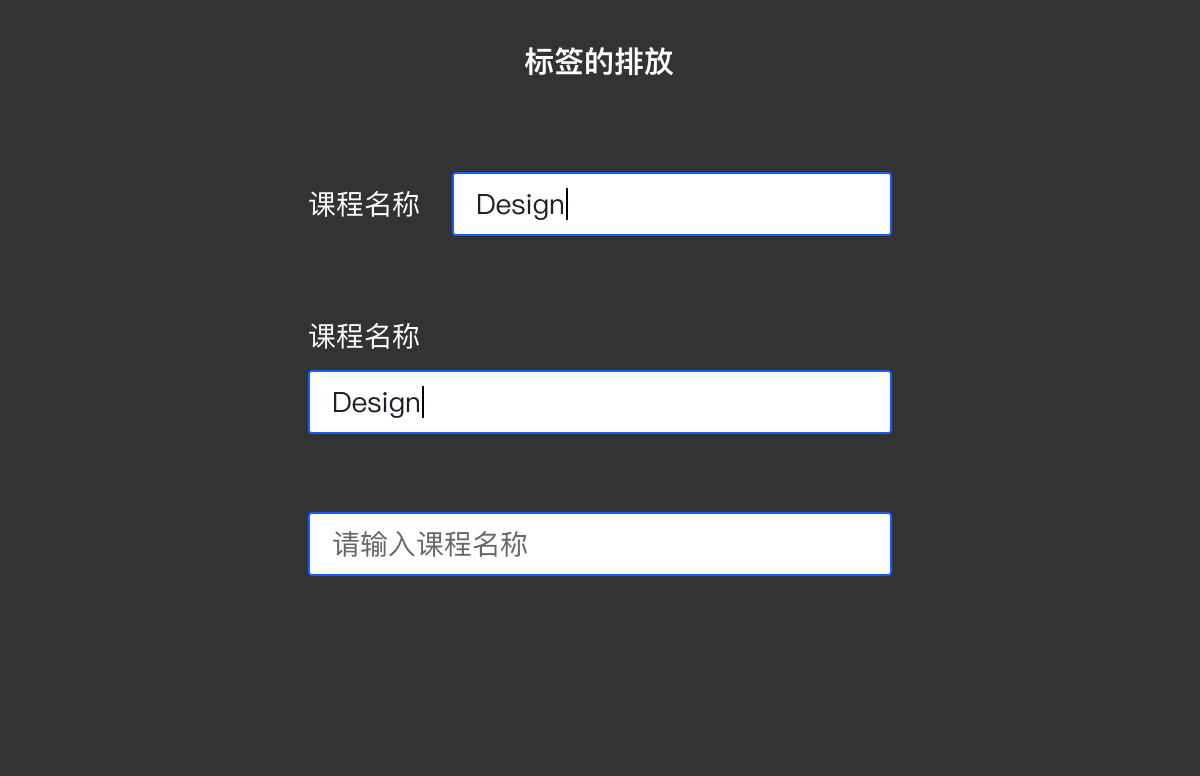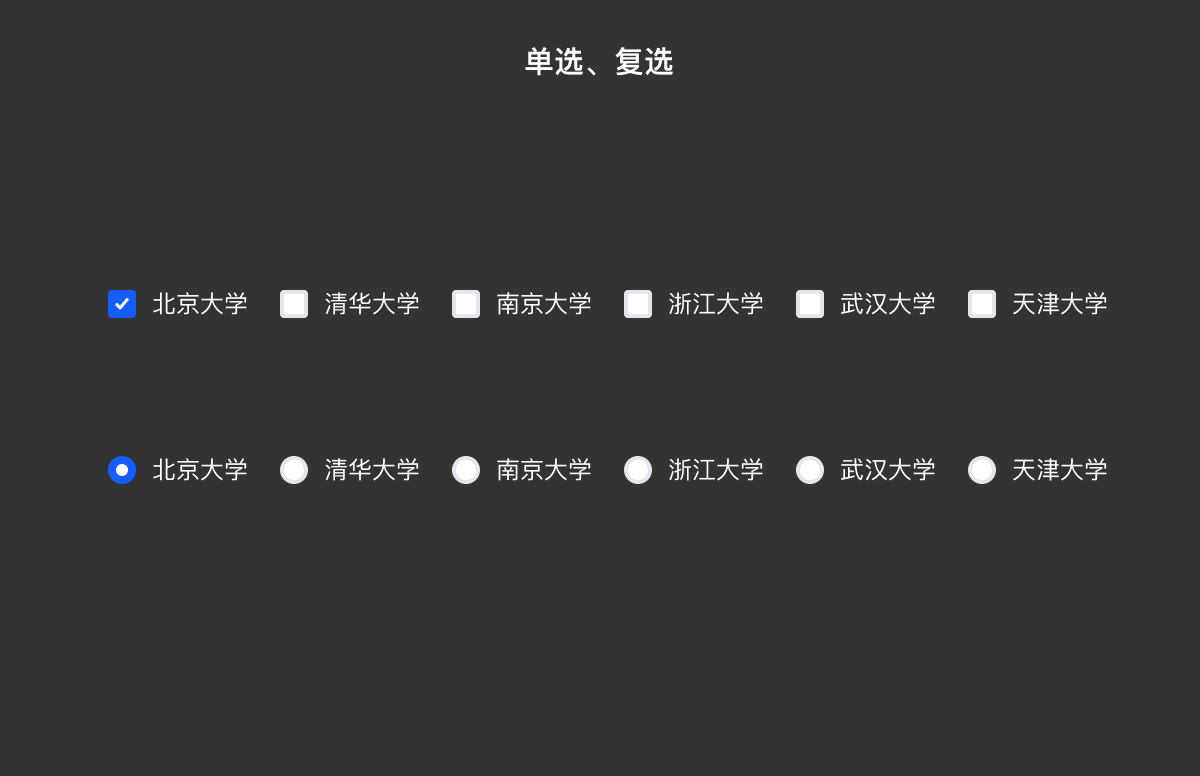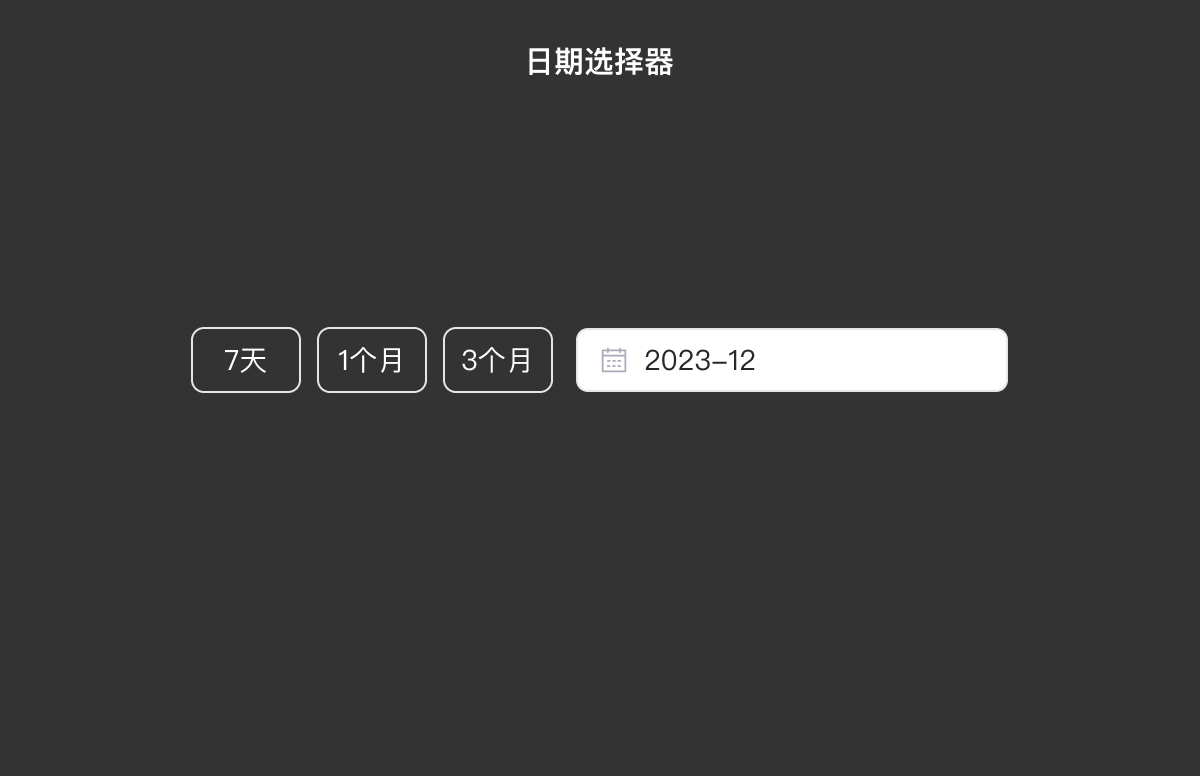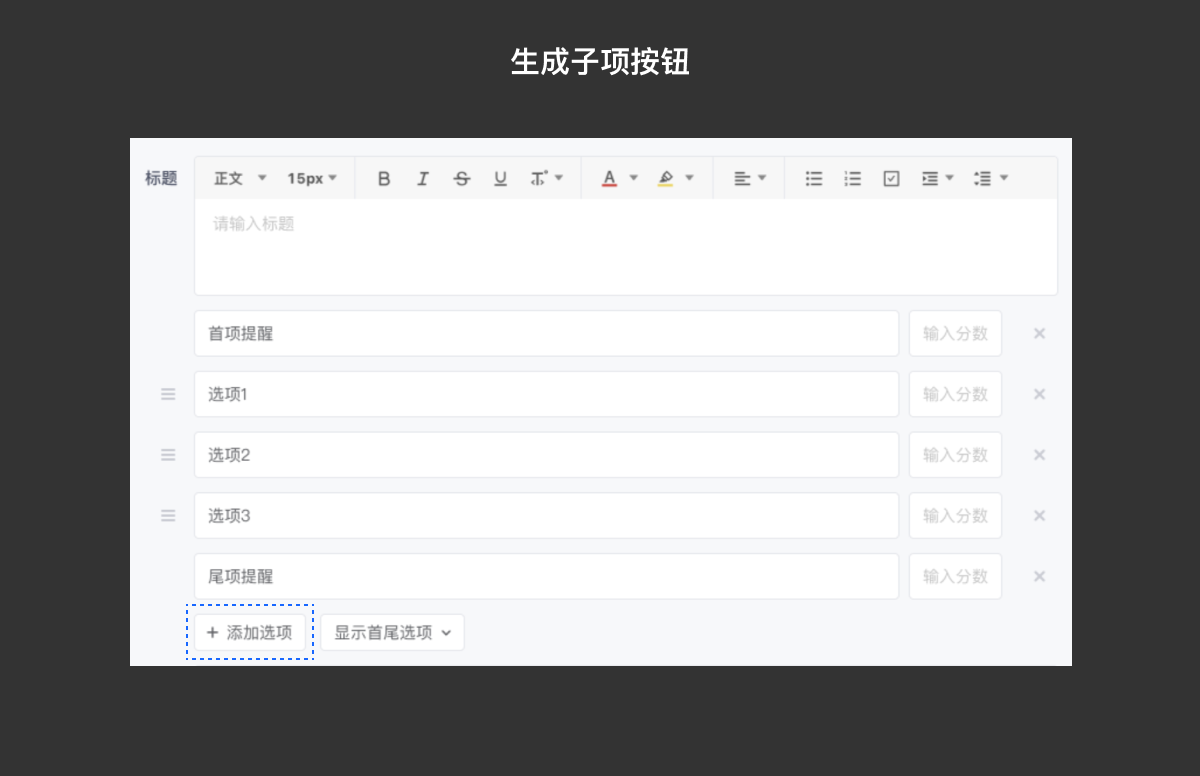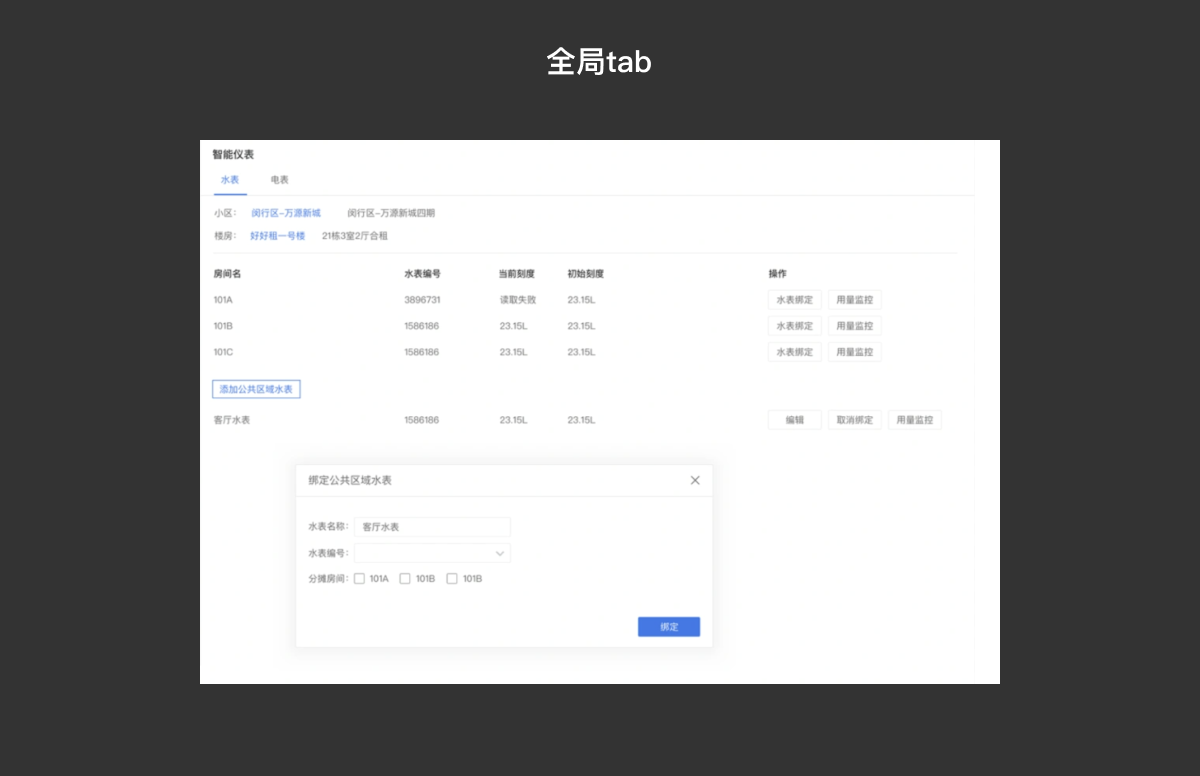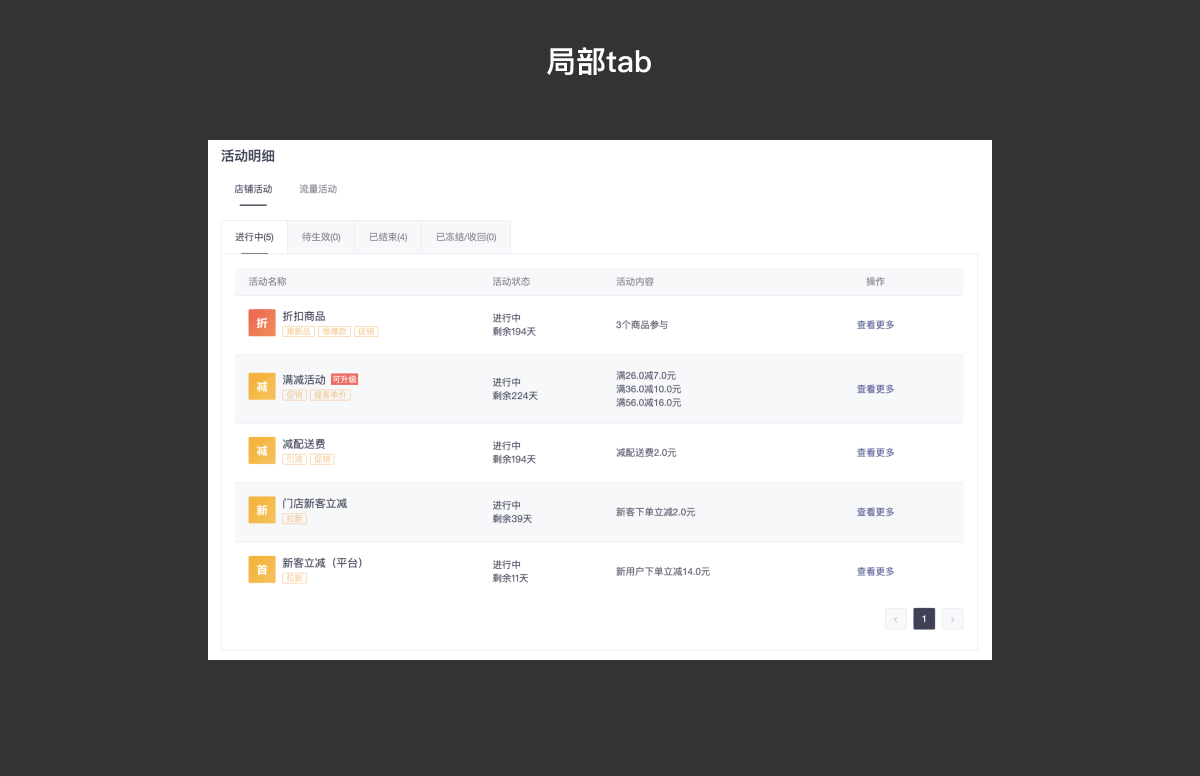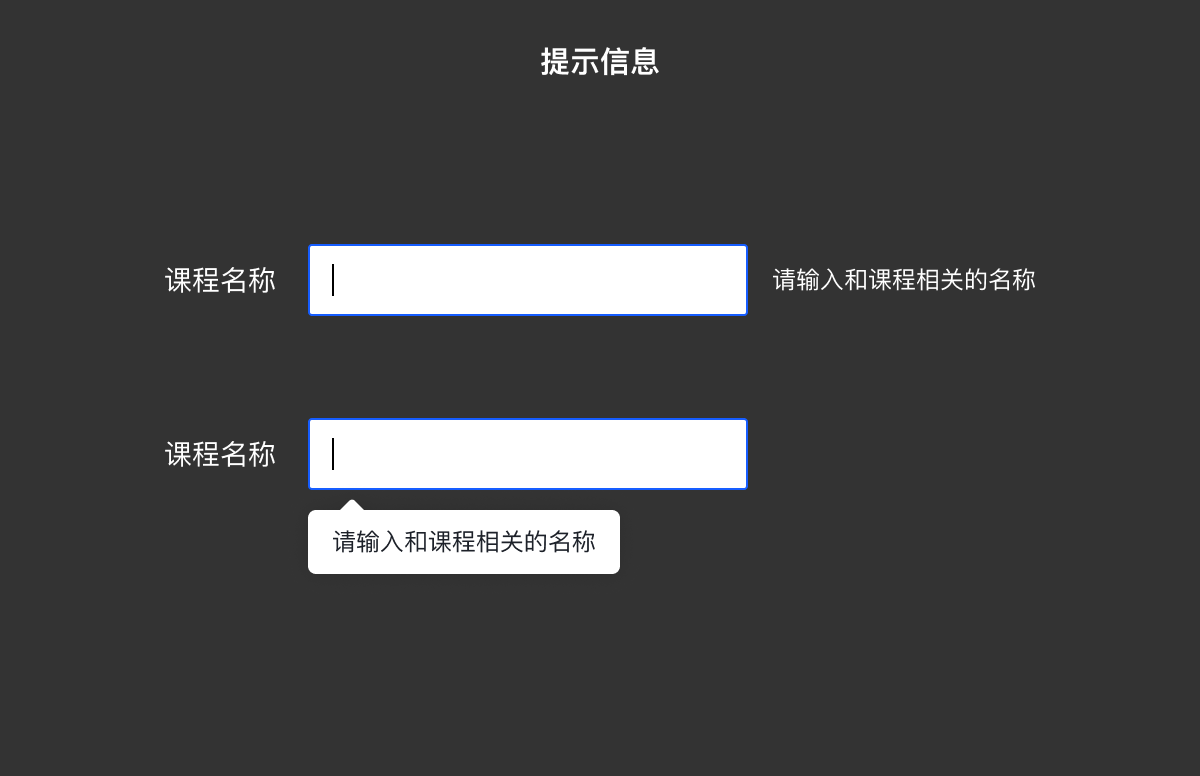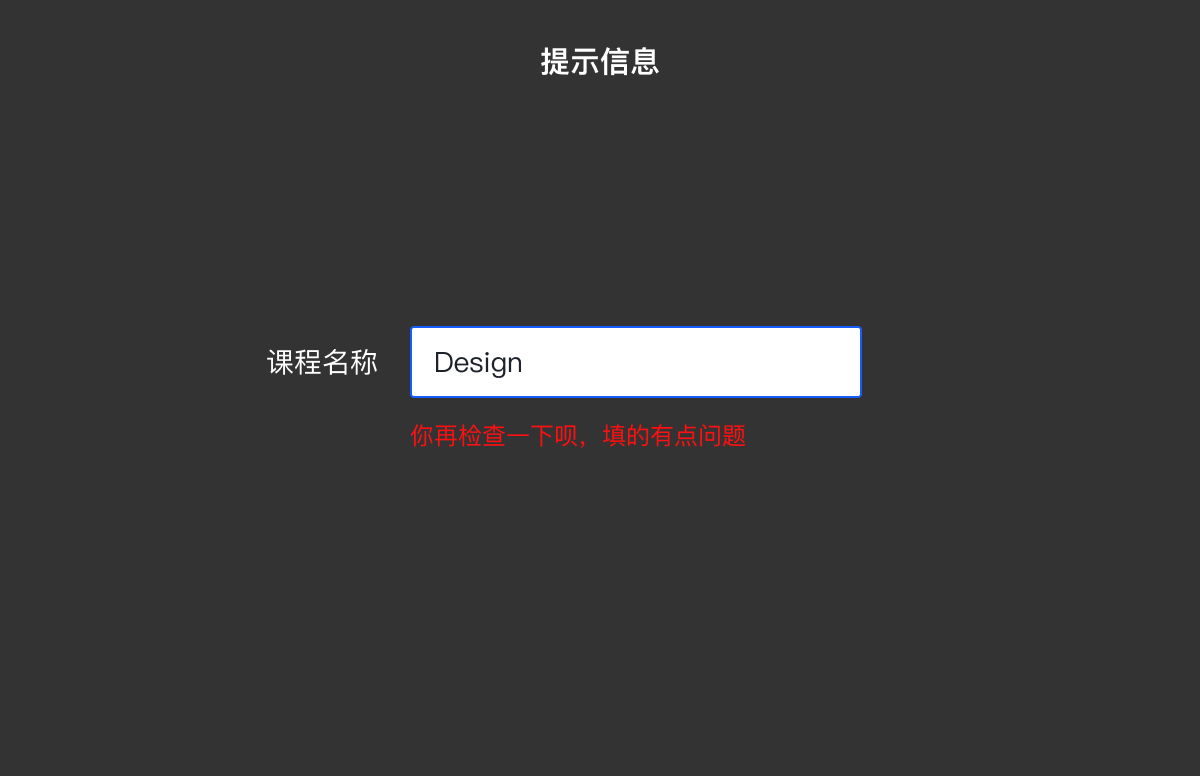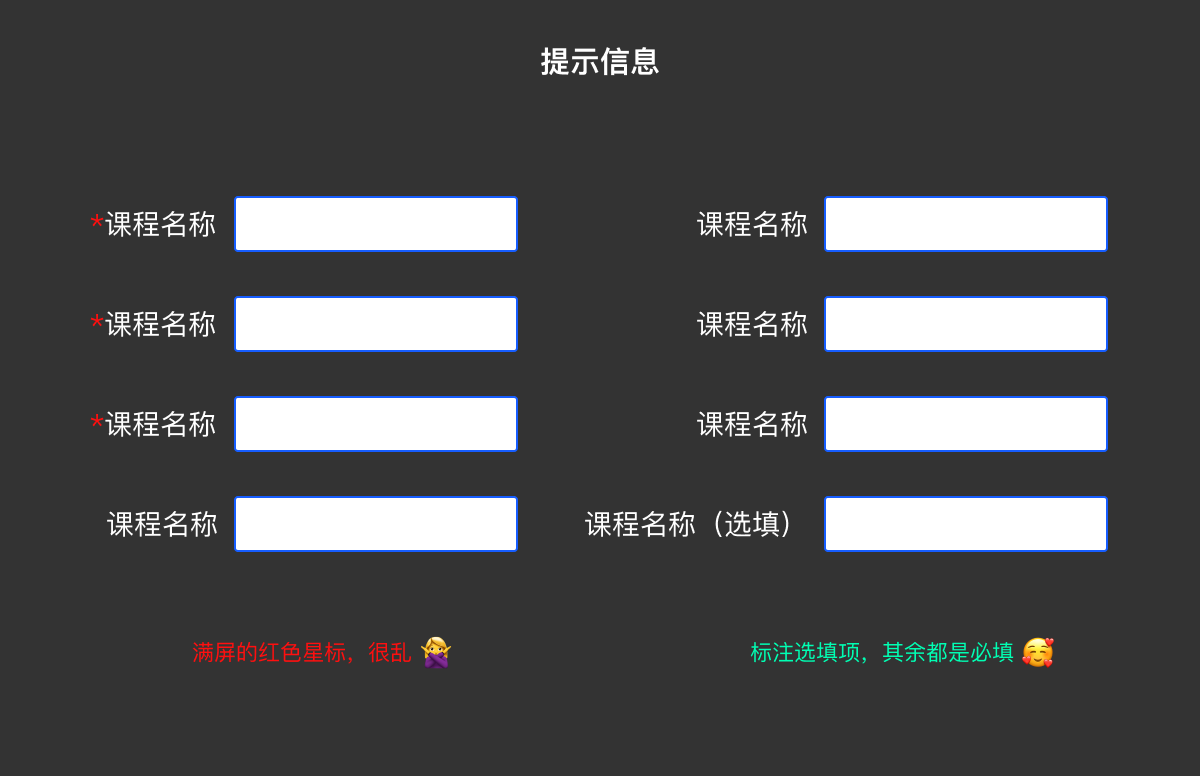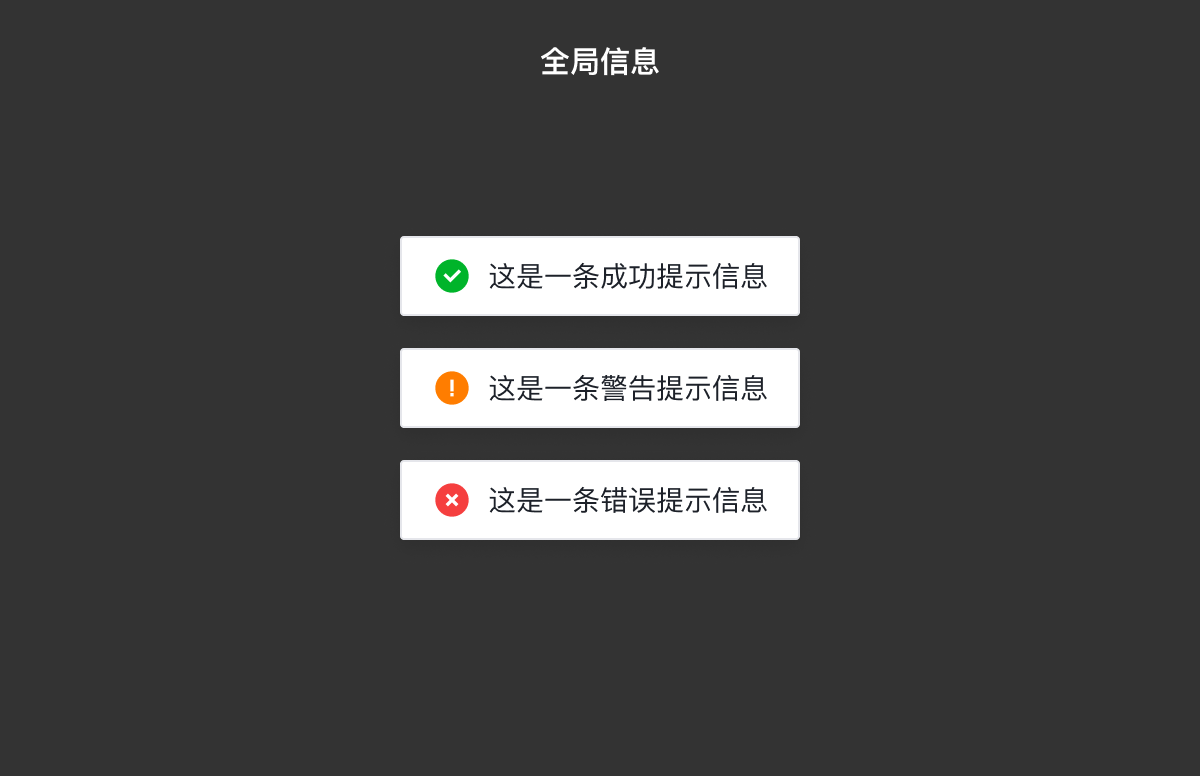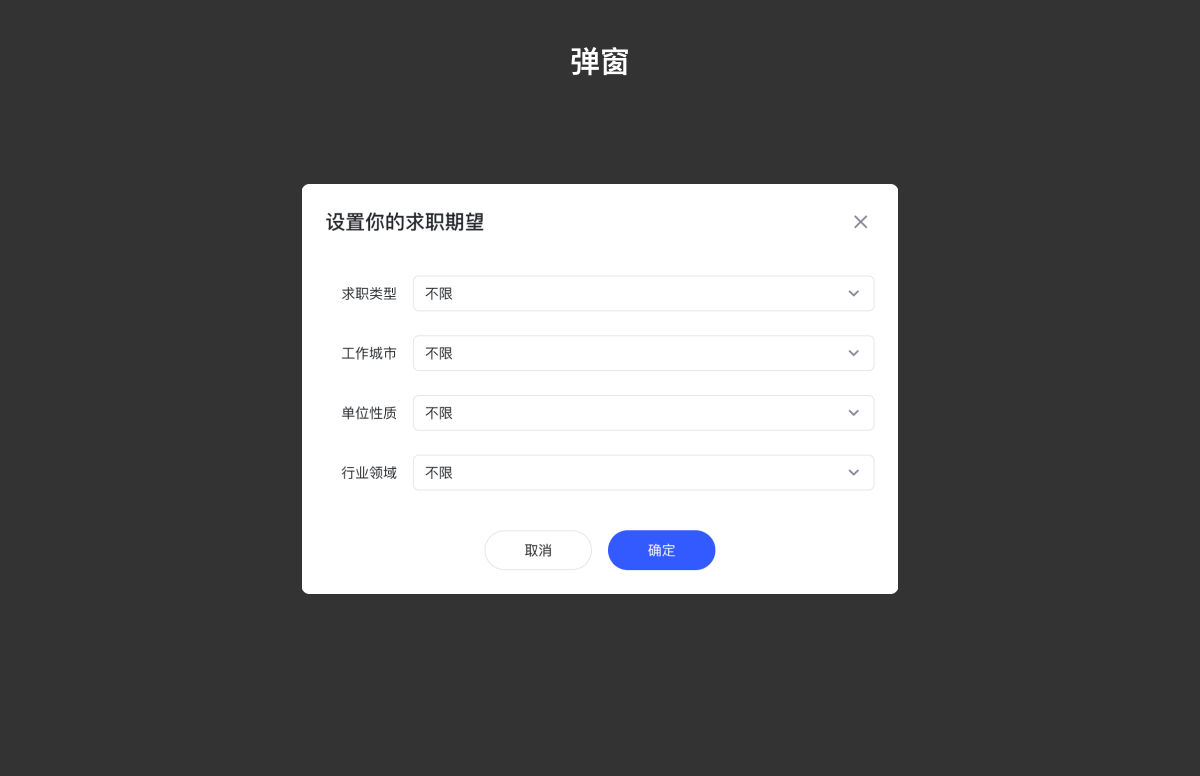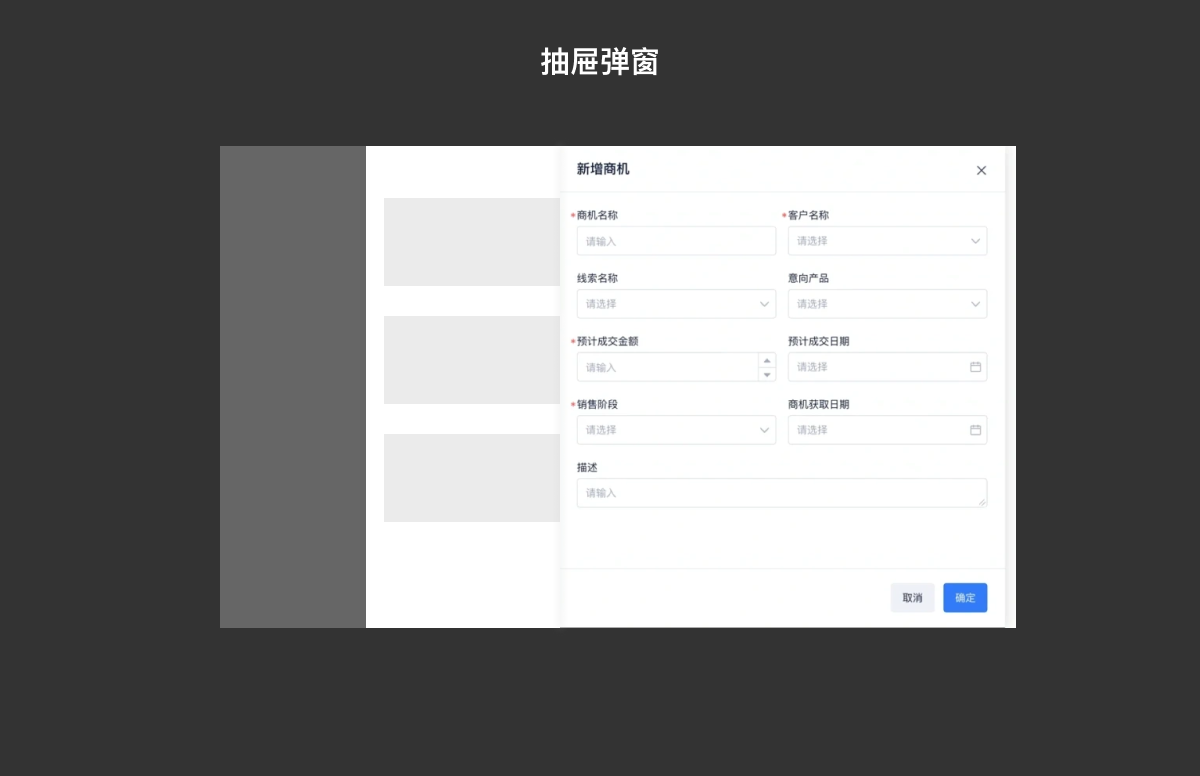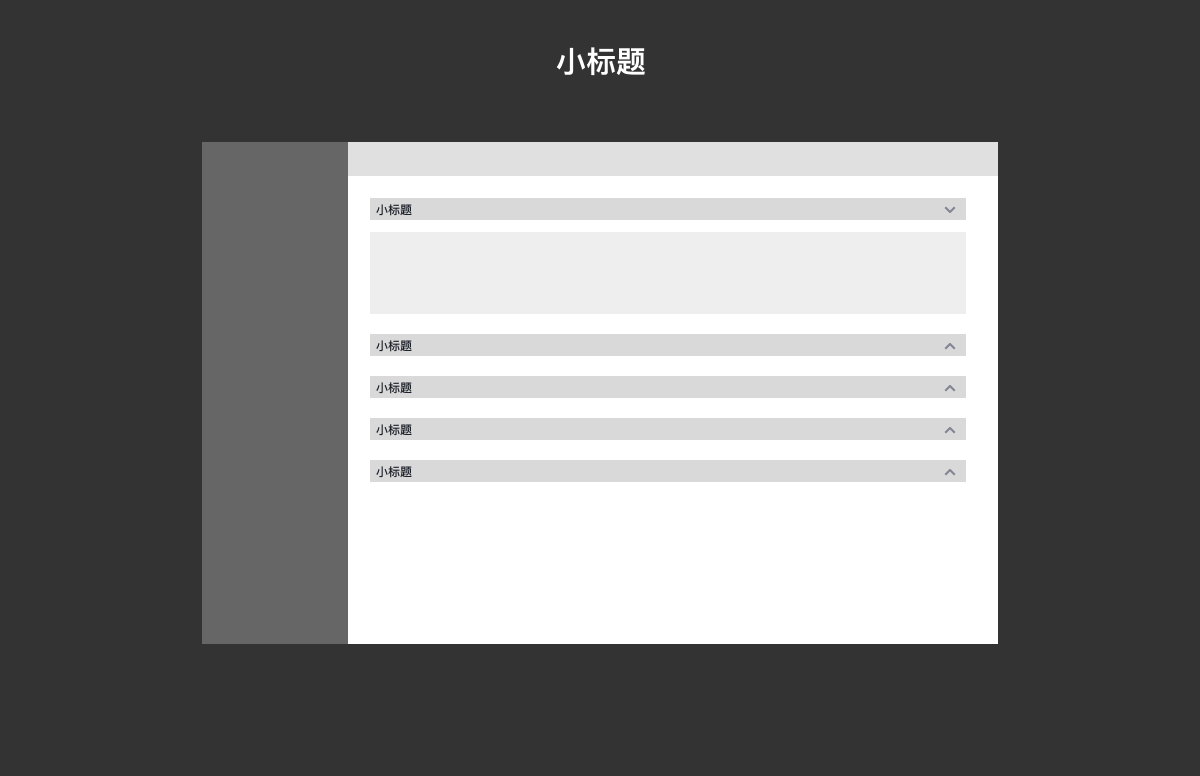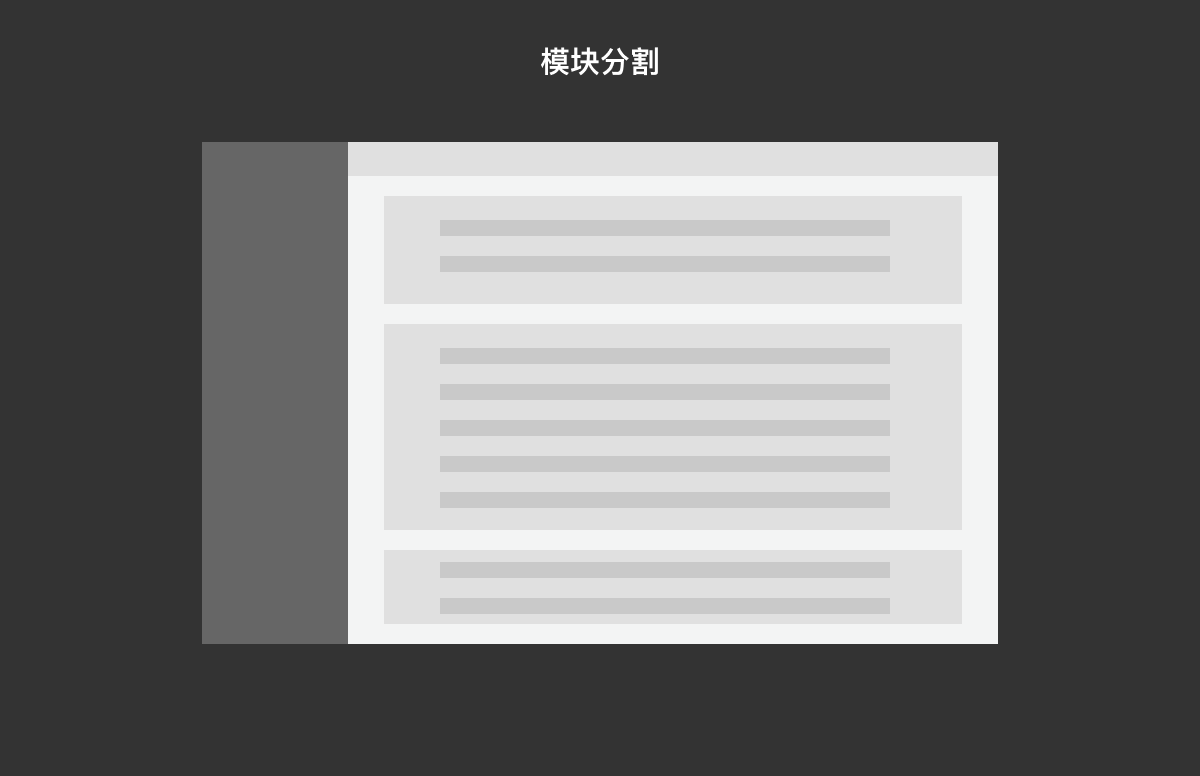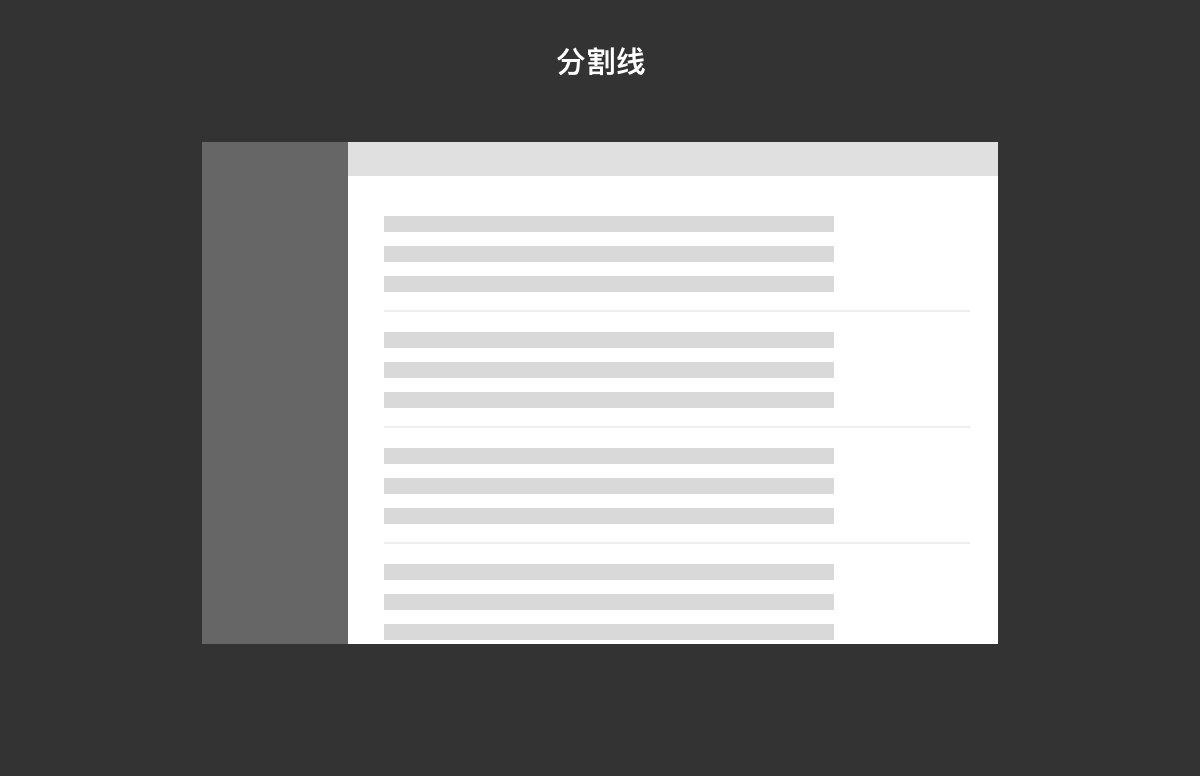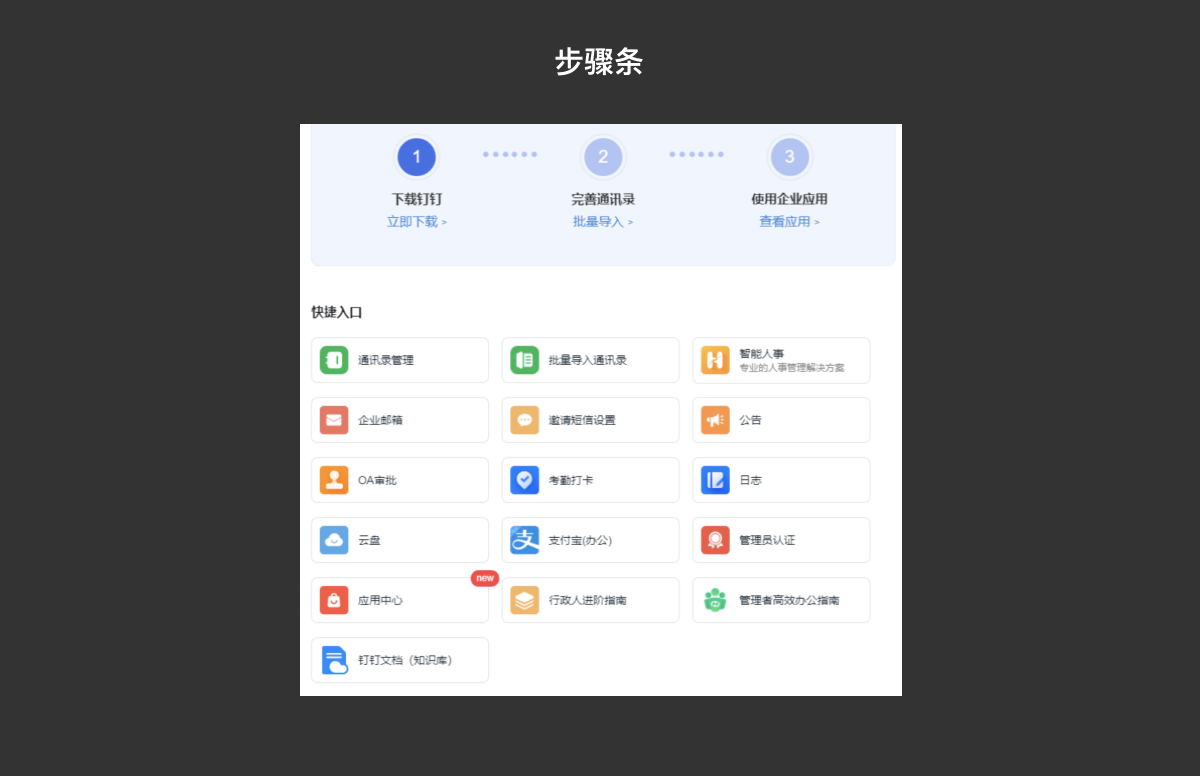B端表单设计总结
南京/设计爱好者/1年前/1085浏览
版权
B端表单设计总结
1.前言
在手机端,还是在pc端,又或是日常生活中,表单都应用广泛。而填写表单的过程乏味枯燥,用户却只能硬着头皮去做。
优秀的表单不仅减少用户操作过程中的负面体验,而且可以让填写的过程变得轻松。
本文总结出工作中,表单方向的常用组件和设计原则,加深自己对这部分模块的理解,也希望能够帮助到大家。
2.表单常用组件
2.1 输入框
输入框、选择器是最基本,最必不可少的信息录入组件。输入框可用于输入各类文本、数字、密码、验证码。一个完整的输入框,默认由文本标签、输入框、文本占位符组成。
2.2 选择器、单选、复选、日期选择器
2.2.1 选择器
在表单设计中,用于筛选数据内容,缩小数据范围,可做单选或者多选的功能,也可配合输入框使用,查询特定类型的信息。
2.2.2单选按钮
单选按钮的操作逻辑是,在几个不同的选项中,有且只能选择其中一个选项,选择后立即生效。
与选择器相比,单选按钮将所有的选项平铺暴露在页面中,选项表述简洁准确,建议尽量差异化描述每个选项(切勿长篇大论),避免产生歧义。
2.2.3 复选框
文本内容通常跟在复选框后(使用情景不同,也有文本在前,复选框在后的🌰)。
2.2.4 日期选择器
常用的日期选择器包含以下几种搭配:
- 日期选择器-仅支持选择单个日期;
- 日期+时间选择器-先选择单个日期,再在日期基础上选择时间点;
- 日期区间-选择指定一段时间范围的日期,常用于日期筛选;
- 日期+时间区间-选择单个日期某一时间段。
2.3 按钮
按钮用于响应表单中一个或者一组(多个)的操作命令,通过点击按钮,触发相应代表的操作功能。
在表单中,按按钮级别分类,常用的有:主按钮、次按钮、文本按钮。
主按钮:一个页面中,最多存在一个主按钮,决定当前业务流程的的关键节点(🌰:保存/取消,确认/保存);
次按钮:其功能不像主按钮能够统筹流程的走向,但可用于生成新的子项内容。次按钮是类似于“添加、新建”这样的功能,每一次操作都影响页面内容的增删;
文本按钮:级别较低的行动点,控制范围小。
2.4 上传文件
常用上传文件组件有三种:直接上传(按钮上传)、缩略图上传、拖拽上传(有时与直接上传联合使用)。
1.直接上传:
以文字按钮或者次按钮作为上传文件的入口。操作流程为:点击按钮,弹出系统弹窗-选择本地文件,确认上传。
另外,有两种本地文件上传的方式:第一种,文件直接上传至系统;第二种,需二次确认是否文件上传。
2.缩略图上传:
多用作图片上传,也见于上传固定格式的文件后,展示相应的缩略图(在系统中需事先提供默认缩略图图像,或者可以读取文件的某一页),鼠标悬浮至缩略图上,可对该文件进行更多操作。
3.拖拽上传:
通过拖拽文件至上传区域,直接上传,这种方式更直观,体验更好。(拖拽上传文件包含直接上传方式)
3.表单设计
无论是产品初期战略层、范围层的工作,还是落地到交互页面设计,需求、功能都是建立在业务场景之上。
由于不同行业的业务目标、流程的差异,需要对用户工作场景、操作习惯、业务目标理解透彻,才能总结出适用的参考规范。
3.1 基础准则
3.1.1 设计原则
表单与用户交互密切,尤其是在查询表格的业务场景中,需要配合组件来增删改查。
以上操作场景为例,操作流程是:选择筛选条件-点击查询/回车键查询-查看筛选完成的表格数据。
确定流程后,在设计时,首先需要对表单内容进行整合,遵循:直观性、流畅性、合理性原则。
直观性
:对表单字段进行优先级的确认,从用户做任务的角度出发,结合用户的操作逻辑,保证内容清晰、直观,尤其是字段信息的内容,需简洁明了、通俗易懂,避免冗余的语句(🌰:大段的话不仅没有必要,而且可能会引起歧义)。
流畅性
:结构化整体布局,掌控填写节奏,控制展示的表单数量,提升填写过程的舒适性,形成流畅的操作习惯。
必要性
:盘点表单信息之间的排列关系,秉持亲密性原则,串联信息,保证内容展示时机和位置的合理性。
在交互设计方面,可以设置栅格,实现表单内容的布局,即便后期增加新的功能,也可以保证整体性、一致性。以下将说明如何运用栅格设计表单:
首先,确定放置表单的面积范围,留出左右间距,运用24栅格(12栅格也可以,这点看个人)和水槽宽度;以水槽的间距作为各个表单组件之间的间距,设定S、M、L三种表单组件的尺寸,从而帮助不同组件进行适配,使表单看起来更规整。
3.2 选择框、输入框
3.2.1 单列和双列表单的区别
1.单列
单列的表单,竖型视觉动线的浏览习惯,能够让用户沉浸在填写过程中,减少干扰,有利于提升操作效率,可以称为“直觉型”填写。
但是,PC端屏幕面积大,不能也没必要完全贴合屏幕,那么就会出现表单只占了屏幕宽度的三分之一(甚至不到),的情况,极其不美观,使用起来也很局促。
针对这种问题,根据实际表单容量,在合适的范围内,调整列表宽度尺寸,将表单整体向屏幕中间偏左的位置移动。
2.双列
双列表单,使用Z字型视觉浏览动线完成填写,优点是节省了屏幕空间,缺点是路径不够流畅,查看过程较为吃力。
虽然双列表单有弊端,但也存在符合双列表单的使用场景。
当需要填写的信息非常多时,如果采用单列表单,那么一屏无法放下,用户在填写信息时需要多次下滑。
在这种场景下,首先,分类所有内容,将具备相似含义的列表信息,按照从左往右、从上至下的组合方式,分为两列。
同时,虽然Z字型相较于单列的竖型填写速度更迟缓,但当表单需要填写的信息实在是太多了,一味的按照直觉操作,容易疲倦,继而出错。
而双列表单操作起来虽然会有点卡顿,但正因如此,能给用户更多时间去思考和揣摩,相对来说,可以降低出错率,这是其优势所在。
3.2.2 选择框/输入框设计
选择框和输入框都是表单中出现频次较高的列表组件。
在表单中,选择框通过点击,选择信息。
输入框通过手动录入字符。
相较而言,选择框的操作更轻松,学习成本和误操作率更低。
有利有弊,当使用选择框时,能够选择的信息类别有限,当需要录入的信息丰富多样,无法界定时,就必须使用输入框。
以下围绕最常见的输入框/选择框进行细节的描述,部分内容可以复用在其他相似的表单组件中。
1.输入框/选择框的特征:
输入框用于输入特定类型的字段。在设计时,会根据情况,设置2-3种输入框尺寸,便于用在不同的场景中。
输入框输入内容的长度最好内置输入内容体量成正比。
如果输入框的长度与可输入的内容体量不成正比,用户在填写的过程中,会产生“能输入这么多吗?”、“填的对不对?”的疑虑。
另外,由于打字录入容易出错,应该尽量让用户做选择,多采用选择框填写表单。
2. 输入框/选择框-标签
为方便描述,本小节以“输入框”字段代表“输入框和选择框”。首先还是从布局说起。
填写表单前,需查看每个独立输入框的文本标签,告知用户应该录入什么内容,而标签的布局和信息呈现都对用户起着很大的影响。
标签的布局一般分为三种:
第一种,
左右排列,标签位于输入框左侧,纵向排列的标签均保持右对齐,该类型布局,适用于标签字段较短的情况;如果字段较长,则不推荐使用。
第二种,
标签位于输入框上方。这种类型的布局首先解决了字段较长的情况,其次,该种布局可以让用户每次快速的向下浏览。
第三种,
标签置于输入框内。该类型的输入框,可于表单页中的筛选模块,优点在于:省去了标签所占的模块面积,一行可以排列更多的输入框。
另外,在设计表单时,标签和输入框提示内容的文字也有一些细微的区别。
设计时一般会从颜色上区分,实际情况中,很多输入框的内容,具备逻辑判断功能,因此处于输入状态时,框内的文字颜色最深。
3.3 单选/多选/日期选择器/开关/按钮
单选、复选框、日期选择器、开关的使用频次也很高。
1.单选、复选
多用于铺开的选项,个数不超过6个,一般会设置一个默认的常用选项。合适的字段和选项间距,帮助用户通过扫视查看内容。
2.开关
用于对选项的判断(🌰:是或否、开启或者禁用)。
开关按钮在本质上与单选按钮的使用逻辑相似,区别在于,单选按钮是对内容的单一判断(yes/no on/off),而开关常用于大范围的、更高层级对内容的控制。(显示内容/不显示内容)
PS:开关不适用于大片的选项,否则页面会变的密密麻麻,难以阅读和辨识。
3.日期选择器
以“日”作为基础的选择工具,通过扩展,以日期段,配合时间段使用。
在实际使用过程中, 可以设置常查看的、近期时间段相贴切的设置,例如:7天、1个月、3个月、6个月。
4.按钮
表单中的按钮按类别分类,常见的分为三种:操作按钮、生成子项按钮、tab按钮。
操作按钮在上文有介绍过,在此不再赘述。
生成子项按钮:
与业务联动,通过操作父级按钮生成子项,子项部署相应的内容。
t
ab按钮可划分为两种:全局tab、局部tab。
全局tab
指的是,相同类别,不同性质的两个分类,需置于页面顶端,他们控制的页面内容存在较大的差异;
局部tab
指的是,置于页面某个表单模块上方,用于区分相同性质,不同类别的模块内容,方便切换和对比内容,同时,节省模块内容所占页面空间。
3.4 信息设计
信息设计包括:提示信息、反馈信息、关键信息、全局信息。
1.提示信息
提示信息分为两种,即时提示信息和常显提示信息。
即时提示信息出现于,用户点击输入框,信息实时出现在输入框右侧,或者以小气泡形式展示,移开输入框后,提示信息消失。
常显提示信息,一般置于输入框右侧,固定展示,简述需要填写的内容是什么,属于强提示。
2.错误信息:
系统在可监测的范围内,检测用户所填写内容的格式、内容类型等相关信息的准确性,最常见的是出现在输入框的右侧或者下方,以文字形式反馈给用户。
3.关键信息:
表单中,有些输入框是必填项,另一部分是选填项,那么可以在必填的输入框前,加上红色星标,以高亮表示,做强提醒,提示用户必须填写;
当表单中绝大部分内容是必填项,建议标注选填项。
如果标注必填项,那么屏幕中的必填*标志会非常的多,间接影响页面整洁度。
而且*通常多用警示的颜色,也会无形之中给用户带来压力和烦闷的情绪。
4.全局信息
主要分为三种提示信息:成功提示、警告提示、错误提示。
为了使信息更直观,易解读,会在提示语前面加上与提示语强相关的图标,辅助用户理解。
4.使用场景
除了固有的页面表单外,弹窗、抽屉弹窗都是常见的表单呈现方式,与用户的操作、业务的使用场景息息相关。
按照类型可分为
基础表单、分步表单、高级表单。
基础表单:
用于选项较少的填写场景。(🌰:简单的弹窗表单、登录表单)
分步表单(步骤条):
需要花费较长时间输入的表单,具备清晰的流程。把表单按照业务流程拆解为多个步骤,引导用户操作,并且可分多次填写。
高级表单:
表单内容需要一次性完成输入,提交数据量大。高级表单有点类似于分步表单,不同的是,高级表单是按照信息类别进行分割。
4.1 弹窗表单(基础表单)
弹窗在系统中扮演承载信息的容器的角色。
在弹窗中的表单,以模态形式出现,在有限的面积范围内,聚焦表单信息,以便不被弹窗背后的数据信息所扰乱视觉,专注操作。
有些较严谨的流程,表单填写完毕,将所有内容展示出来,供用户查看,相当于让用户二次确认,有时还需与确认按钮配合,本次填写才能生效。
弹窗能容纳的内容有限,且当使用弹窗时,就不能对之前的页面进行操作了,于是,出现了抽屉弹窗。
抽屉弹窗的交互方式为,从页面右侧向左滑出合适面积的页面弹窗。使用抽屉弹窗,既能与前一页面内容产生交互,又不会影响当前页面的操作。
抽屉弹窗使用灵活,当需要操作的表单内容较多,且与原本页面高密度的发生关联时,建议使用抽屉弹窗平衡“查看”与“操作”。
4.2 高级表单
常态的表单填写页面中,主要需注意两点:表单内容的权重、表单内模块的分割。
先说第一点,表单内容的权重。
表单内容很多时,需分辨内容主次,尤其是一些必填项,应放在较前的位置。
因为用户填写信息的耐心会随着时间增长,等比例的被消磨,所以,将必填项、最重要的内容置于较前的位置,更符合用户心流。
在一些表格页面中,也会出现表单。这里的表单多数是用于筛选用途,尤其是在一些房地产、电商行业场景中,出现的最为频繁,且内容也非常多,有的甚至能占满半屏。
不能将所有表单全部展开。首先应确定使用最多、必须使用的内容,之后,将使用频次低、很少使用的选项收起(需要使用时再展开),这样既节省了页面空间,又能够保证原本的功能不受影响。
接下来说表单内模块的分割,分割的形式可分为四种,小标题、卡片、分割线。
1.小标题分割
当表单特别多的时候,可以将这些要填写的内容分门别类,保证表单页面的组织性、纪律性。
以小标题的形式进行分割,用户每填写完成一个小标题下面的内容, 类似于完成了一项里程碑,明确任务完成的进度,用户也能够通过扫视,大致了解还有多少内容未完成。
小标题可延展设置展开收起功能,能够最大程度的保证在一屏内完成一部分内容的填写。
2.卡片分割
每个卡片承载,按照实际使用情况和业务需求进行分割和布局,和小标题相似,只是展现形式不同。
3.分割线
人们对分割线所代表含义理解足够深入(🌰:代表的意义就是分割),除了在表单页面,在其他页面里,分割线是使用最广泛、最常见、最基础的模块分割形式(简单粗暴)。
4.3 步骤条(分步表单)
当需要填写的表单内容复杂,并且存在相互的前后关系时,可做减法,分解成一系列的步骤,起到引导用户按照流程完成任务的导航条。
用户需完成当前表单的内容填写,且被系统校验后,进行下一步内容的录入。
通常用于极其长、无法用以上三种方式进行内容切割的、且所有内容关联性非常强的表单。
需充分理解当前表单涵盖的业务,考量权重、前后、级联、层级关系,判断如何在不破环原有表单逻辑的前提下,合理的分割表单内容。
因为跳转页面时,不统一、突变的页面框架,会给用户带来困惑。
举个🌰:其他是整页面,统一分割线分割,而唯独一个页面是用模块分割表单的,同时会显得很突兀,用户会觉得是不是跳错了页面,还会怀疑是不是点错了功能。
所以,无论是哪种分割方式,都必须与系统的页面框架、调性相衔接,保持同一性。
5.结语
表单中的组件数量很多,以上是我总结的在工作中,B端表单中较为常见的一些,那就先到这里啦,大家寨见~!
🌰:本文中所有图片均作为学习用途,若侵即删~
参考文献:
1.表单设计-掌握表单设计方法(表单体验篇)https://www.zcool.com.cn/article/ZMTIwODQzMg==.html
2.360°表单设计指南,快速掌握「表单」设计知识点 https://www.zcool.com.cn/article/ZMTM4MjkyMA==.html
3.B端表单|表单的主要分类和相关控件认识
https://mp.weixin.qq.com/s/7V8elMHnIzcVD-_ensBbvg
9
14
Share
相关推荐
in to comment
Add emoji
喜欢TA的作品吗?喜欢就快来夸夸TA吧!
You may like
相关收藏夹
Log in
9Log in and synchronize recommended records
14Log in and add to My Favorites
评论Log in and comment your thoughts
分享Share